win10系统下酷狗音乐怎样设置音效
酷狗音乐是一款功能十分强大的音频播放软件,深受广大用户的喜爱。不过,一些windows10系统用户因为对歌曲音效特别讲究,就想要将原来的歌曲风格设置成自己喜欢的音效,这该如何操作呢?下面,小编就为大家介绍酷狗音乐设置音效的具体方法。
具体如下:
1、首先我们打开最新版的酷狗音乐,如果有提示更新软件的话一定要随时更新,以免出现版本过低而无法体验新功能的情况;
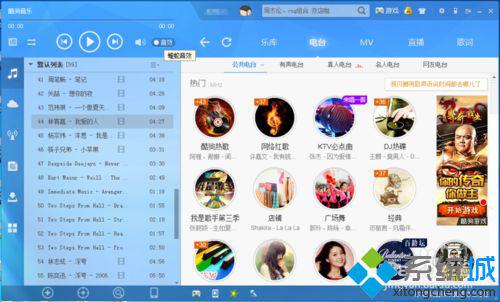
2、打开软件后,我们点击右上角如齿轮样主菜单按钮,在下拉选项中点击“设置”;
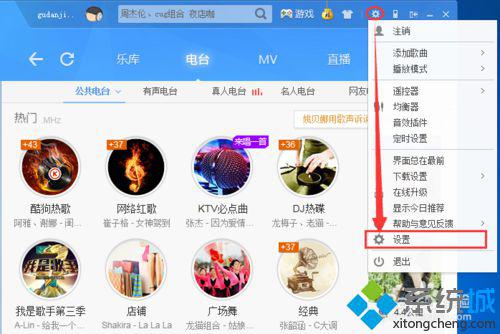
3、在选项设置页面,我们首先点击左边的高级设置——音效设置;
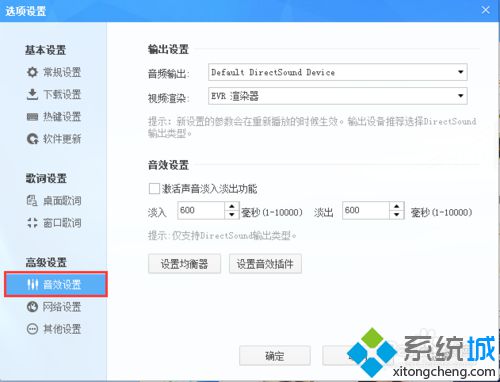
4、在输出设置中,我们可选择音频输出和视频渲染选项,具体可设置成自己的理想的状态;
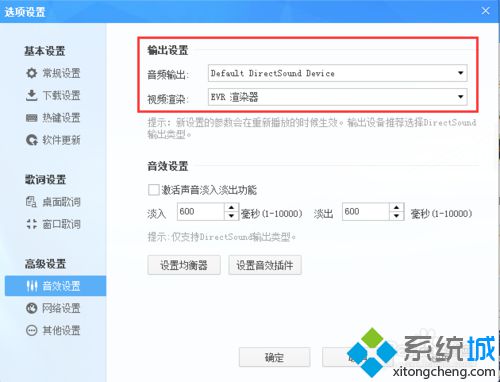
5、而在音效设置中,我们又可选择声音淡入淡出功能,以加强音乐的带入感;
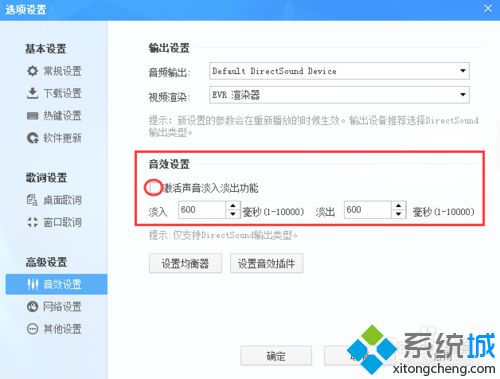
6、点击“设置均衡器”,我们可更加细致的调整音效;
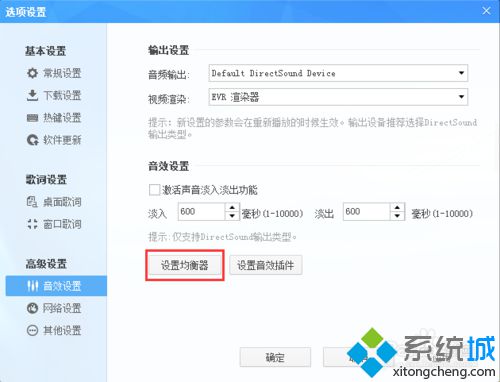
7、如图,我们选择“开启均衡器”后,点击自定义即可选择不同风格的音乐,而移动下方的升降按钮,就可更加细致的调整参数;
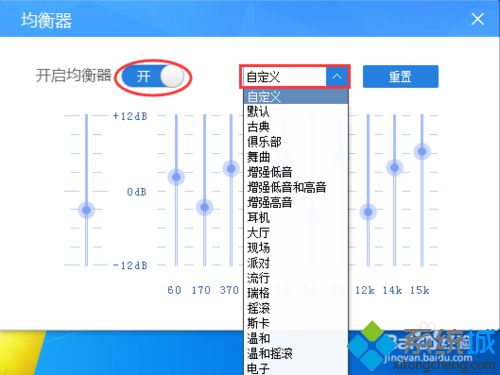
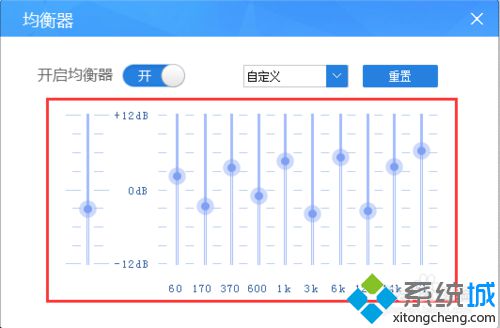
8、而音效插件相对比较专业,如果没有什么演出或者专业的要求的话,还是不建议大家去设置;
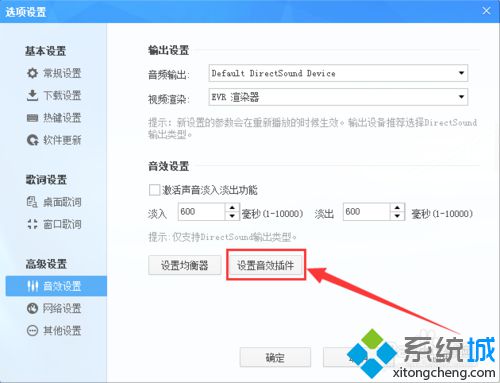
9、一切设置妥当后,不要忘记点击“确定”哦!
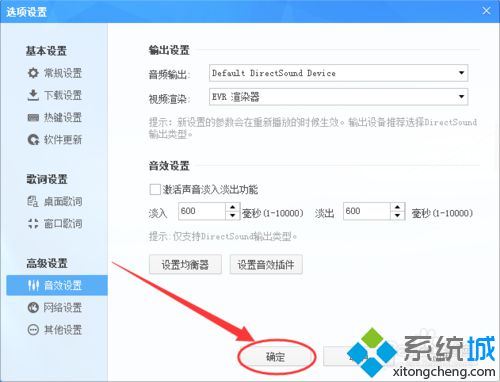
如果你也想要获得更好的听歌体验,那么不妨按照上述小编的步骤给酷狗音乐设置自己喜欢的音效吧!
相关教程:酷狗网络收音机酷狗缓存音乐文件免费下载酷狗付费音乐全景环绕音效win7音效设置我告诉你msdn版权声明:以上内容作者已申请原创保护,未经允许不得转载,侵权必究!授权事宜、对本内容有异议或投诉,敬请联系网站管理员,我们将尽快回复您,谢谢合作!










